Come risolvere le linee sullo schermo del laptop
Varie / / November 28, 2021
Quindi, hai appena aperto il tuo laptop per lavoro e noti che ci sono linee verticali o orizzontali sullo schermo del laptop. Il display non funziona correttamente e mostra colori anomali. Cosa fai adesso? Non preoccuparti, questi problemi di visualizzazione sono più comuni e possono essere risolti con pochi semplici passaggi. Questo problema può essere causato da problemi relativi all'hardware o al software e, quindi, determinarlo è indispensabile per risolverlo. Tutte le soluzioni elencate in questa guida sono state debitamente testate. Usa le istantanee accompagnate come pietre guida per fissare le linee verticali o orizzontali sullo schermo del monitor del computer.

Contenuti
- Come correggere le linee orizzontali/verticali sullo schermo del laptop o del monitor di Windows 10
- Metodo 1: risoluzione dei problemi hardware
- Metodo 2: regola la risoluzione dello schermo
- Metodo 3: eseguire lo strumento di risoluzione dei problemi di Windows
- Metodo 4: eseguire la scansione DISM
- Metodo 5: aggiorna i driver di grafica
- Metodo 6: ripristinare gli aggiornamenti dei driver
- Metodo 7: Aggiorna Windows
Come correggere le linee orizzontali/verticali sul laptop o sullo schermo del monitor di Windows 10
Le linee casuali possono iniziare ad apparire sul tuo sistema per molteplici ragioni, come ad esempio:
- Hardware difettoso – Ogni monitor richiede una tecnica di installazione diversa e hardware associato come cavi e GPU. Se i cavi a nastro sono scollegati o il monitor non è compatibile con il sistema, potrebbero apparire linee orizzontali sullo schermo del monitor.
- Driver obsoleto/incompatibile – Tutte le impostazioni relative allo schermo, come schermo, grafica, effetti, sono prodotte dalla scheda grafica installata. Quindi, se il driver della scheda grafica è obsoleto o incompatibile con il sistema operativo, potresti dover affrontare il suddetto problema.
- Impostazioni di visualizzazione errate – Se viene utilizzata una risoluzione dello schermo incompatibile con il monitor di visualizzazione, potrebbe verificarsi questo problema.
- Problemi nel sistema operativo Windows - Se stai utilizzando un sistema operativo pieno di malware o se i file integrali di Windows 10 responsabili della produzione grafica sono interessati o non funzionano correttamente, potresti riscontrare il suddetto problema.
Suggerimento professionale: Per determinare il motivo principale alla base di questo problema, riavvia il computer e accedi alle impostazioni del BIOS. Leggi il nostro articolo su Come accedere al BIOS su Windows 10 qui. Se le linee vengono ancora visualizzate sullo schermo, si tratta di un problema relativo all'hardware. In caso contrario, si tratta di un problema relativo al software.
Metodo 1: risoluzione dei problemi hardware
Il controllo dell'attrezzatura hardware è fondamentale per correggere le linee orizzontali o verticali sullo schermo del monitor del computer.
1. Assicurati che il monitor e cavi sono compatibili insieme. Leggi qui per saperne di più Tipi di cavi per computer più diffusi.

2. Pulisci delicatamente lo schermo con batuffoli di cotone.
3. Cerca crepenello schermo.
4. Fai controllare i cavi a nastro da un tecnico.
Metodo 2: regola la risoluzione dello schermo
Inizia regolando la risoluzione dello schermo per evitare attriti tra il monitor e il sistema operativo Windows, come segue:
1. Fare clic con il pulsante destro del mouse su un Spazio vuoto sul Desktop e clicca su Impostazioni di visualizzazione, come mostrato.

2. Clicca sul Risoluzione dello schermo menu a tendina sotto Impostazioni di scala e layout.
3. Qui, seleziona la risoluzione contrassegnata come Consigliato e riavvia il PC.
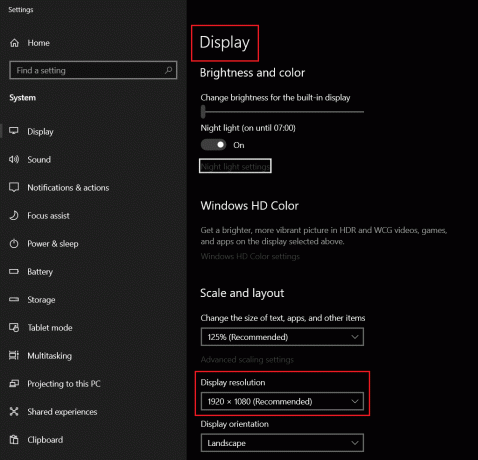
Leggi anche:Correggi le modifiche alla risoluzione dello schermo da solo
Metodo 3: eseguire lo strumento di risoluzione dei problemi di Windows
Opzione 1: eseguire lo strumento di risoluzione dei problemi di riproduzione video
In alcune occasioni, gli utenti si sono lamentati di fluttuazioni o linee sul monitor o sullo schermo del laptop durante la visione o lo streaming di video. Lo strumento di risoluzione dei problemi di Windows integrato può essere molto utile per diagnosticare questo problema.
1. premere Tasti Windows + I contemporaneamente per lanciare Impostazioni di Windows.
2. Clicca su Aggiornamento e sicurezza, come mostrato.

3. Ora, fai clic su Risoluzione dei problemi nel riquadro di sinistra. Quindi, seleziona Ulteriori strumenti per la risoluzione dei problemi nel riquadro di destra.
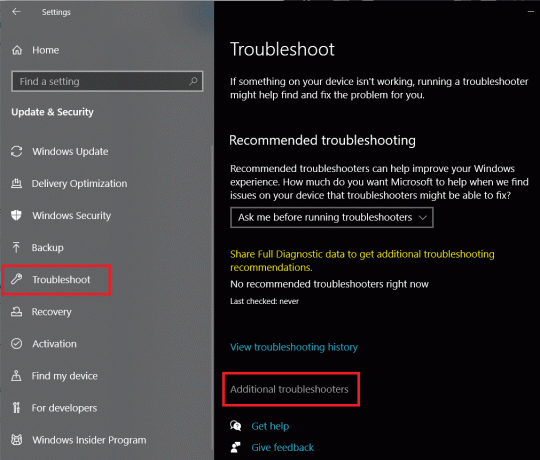
4. Scorri verso il basso per selezionare Riproduzione video e clicca Esegui lo strumento di risoluzione dei problemi.

Opzione 2: eseguire lo strumento di risoluzione dei problemi hardware e dispositivi
Se il problema è più diffuso e non si limita ai video, l'esecuzione dello strumento di risoluzione dei problemi hardware e dispositivi è la soluzione migliore.
1. premere finestre+ Rchiavi contemporaneamente per lanciare il Correre la finestra di dialogo.
2. Tipo msdt.exe -id DeviceDiagnostice clicca su ok, come mostrato.
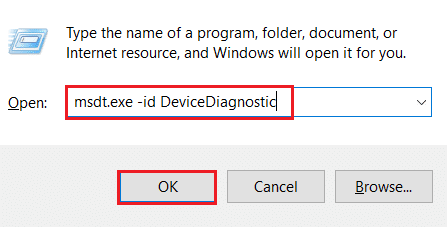
3. Qui clicca su Avanzate opzione, come illustrato di seguito.
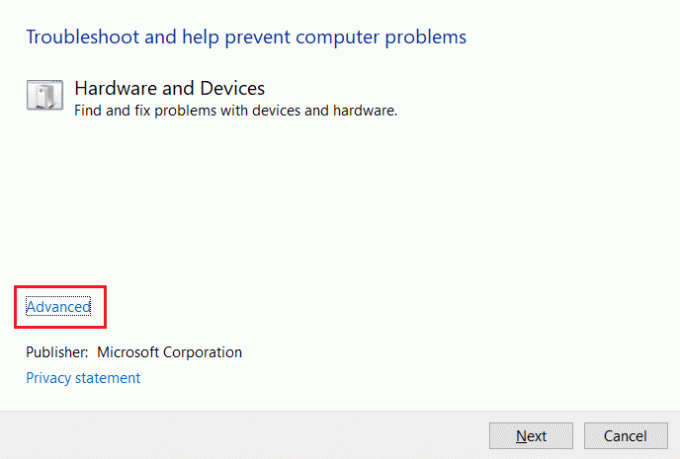
4. Seleziona la casella contrassegnata Applicare le riparazioni automaticamente e clicca su Prossimo.

5. Una volta completato il processo, riavvia il tuo PC e controlla se il problema è stato risolto.
Metodo 4: eseguire la scansione DISM
DISM è essenziale per risolvere i problemi nella manutenzione basata sui componenti o CBS. Se riscontri problemi con i file di visualizzazione di Windows, questo potrebbe risolvere il problema delle righe sullo schermo del laptop.
1. Digita e cerca cmd. Clicca su Eseguire come amministratore lanciare Prompt dei comandi con privilegi amministrativi.
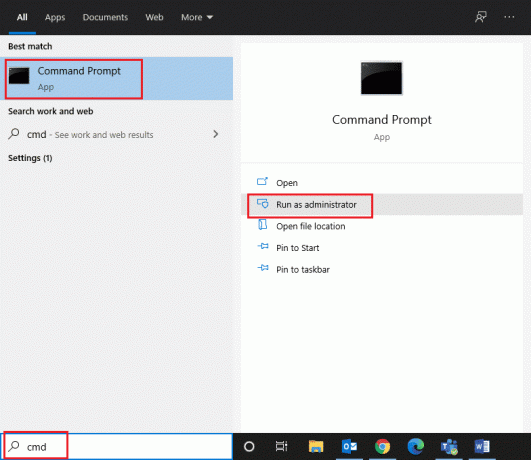
2. Tipo DISM /Online /Pulizia-Immagine /ScanHealth come mostrato e colpire accedere.

3. Al termine della prima scansione, eseguire DISM /Online /Cleanup-Image /RestoreHealth comando.
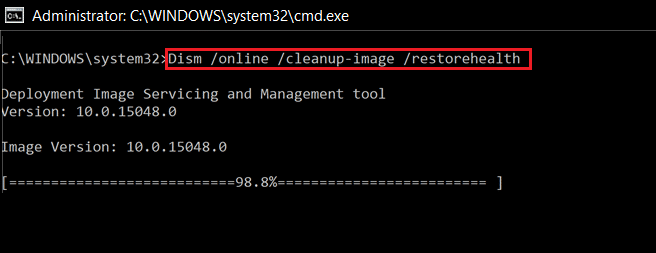
4. Riavvia il tuo computer Windows una volta terminato. Se questo non risolve il problema, prova le soluzioni imminenti.
Leggi anche: Correggi l'utilizzo elevato della CPU del processo di manutenzione dell'host DISM
Metodo 5: aggiorna i driver di grafica
Come accennato in precedenza, le schede grafiche sono la forza visiva del tuo sistema. Quindi, qualsiasi malfunzionamento nello stesso può causare più problemi di visualizzazione. Ecco come correggere le linee orizzontali sullo schermo del laptop aggiornando i driver di grafica:
1. premi il Tasto Windows e digita Gestore dispositivi. Quindi, fare clic su Aprire, come mostrato.
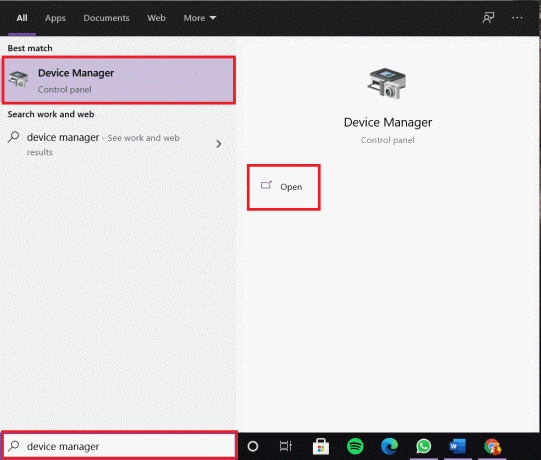
2. Qui, fai doppio clic su Adattatori per display per espanderlo.
3. Fare clic con il tasto destro del mouse su driver dello schermo (per esempio. NVIDIA GeForce 940MX) e selezionare Aggiorna driver, come raffigurato.

4. Ora, seleziona Cerca automaticamente i driver.
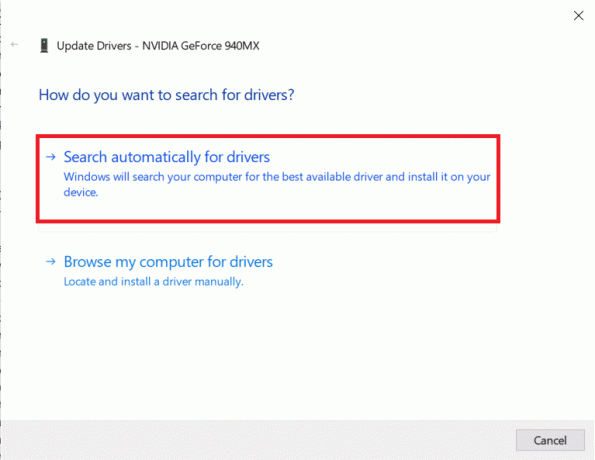
5A. Il tuo driver si aggiornerà all'ultima versione.
5B. Se il tuo driver è già aggiornato, vedrai il seguente messaggio:

6. Infine, clicca su Chiudere e riavvia il PC.
Metodo 6: ripristinare gli aggiornamenti dei driver
Alcuni aggiornamenti ricevuti dal driver della scheda grafica potrebbero essere difettosi o incompatibili con il sistema. In questi casi, anche il downgrade del driver della scheda grafica può funzionare.
1. Vai a Gestore dispositivi > Adattatori per display, come prima.
2. Fare clic con il tasto destro su driver dello schermo (per esempio. Scheda grafica Intel (R) UHD 620) e selezionare Proprietà.
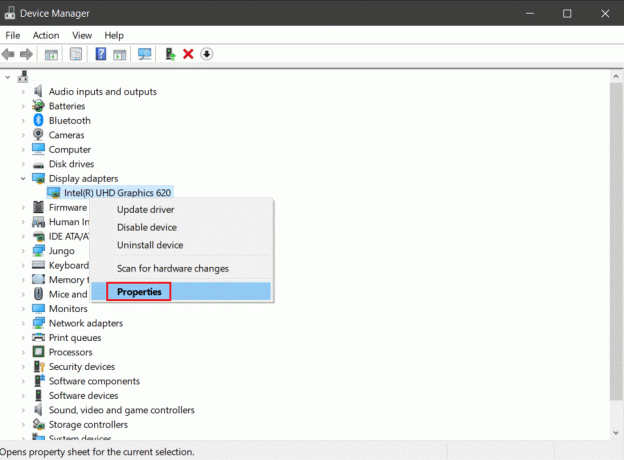
3. Passa a Autista scheda e fare clic su Ripristina driver, come mostrato.

4. Ricomincia il tuo sistema e conferma che le linee non vengono più visualizzate.
Leggi anche:Come sapere se la tua scheda grafica sta morendo
Metodo 7: Aggiorna Windows
Se nessuno dei metodi precedenti ha funzionato per te, prova ad aggiornare Windows per correggere le linee sullo schermo del laptop.
1. Lanciare Impostazioni app cercandola nel Barra di ricerca di Windows.

2. Qui, clicca su Aggiornamento e sicurezza.
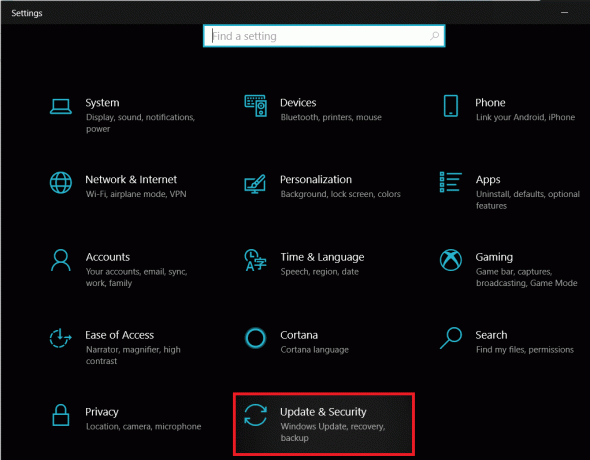
3. Quindi, fai clic su aggiornamento Windows dal riquadro di sinistra.
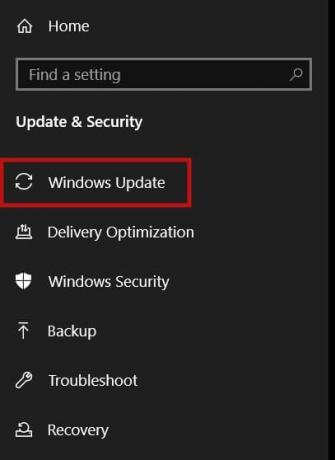
4. Quindi, fai clic su Controlla gli aggiornamenti dal riquadro di destra.
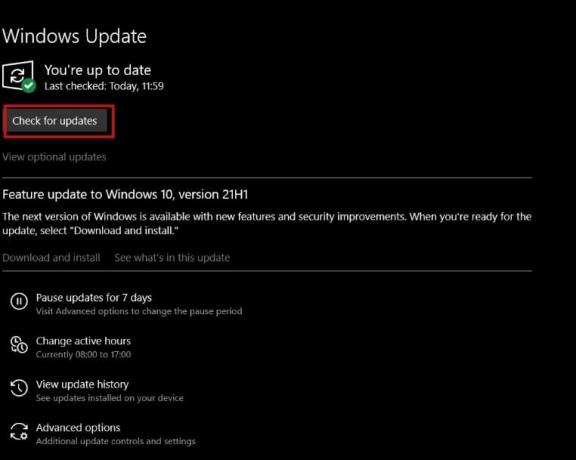
5A. Scarica gli aggiornamenti se disponibili. Clicca su Riavvia ora per installarli.
5B. Altrimenti, lo schermo visualizzerà Sei aggiornato, come illustrato di seguito.

Consigliato:
- Risolvi l'elevata perdita di pacchetti su Xbox
- Come configurare 3 monitor su un laptop
- Correggi l'aggiornamento di Windows 10 in attesa di installazione
- Correggi l'errore della schermata blu di Windows 10
Deve essere molto frustrante quando sullo schermo del monitor del computer appaiono linee orizzontali o verticali. Speriamo che con l'aiuto di queste soluzioni coerenti tu possa imparare come correggere le linee sullo schermo del laptop. Lascia le tue domande o suggerimenti nella sezione commenti qui sotto.


